Anwenden von Ebeneneffekten
Sie können Effekte hinzufügen, die zwischen Ebenen angezeigt werden. Sie können Ebeneneffekte zu regulären Bild- und Textebenen hinzufügen. Sie können sie jedoch nicht zur untersten Ebene hinzufügen, unabhängig vom Ebenentyp, oder zu einer Einstellungsebene. Sie können Ihr Bild mit Ebeneneffekten im ACDC-Dateiformat speichern. Durch Speichern in diesem Format bleiben Ihre Ebeneneffekte bearbeitbar, falls Sie das Bild in Zukunft erneut im Bearbeitungsmodus öffnen.
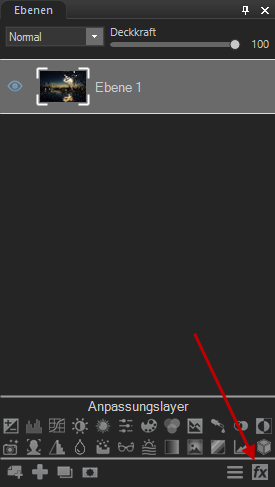
So fügen Sie Ebeneneffekte hinzu:
- Wählen Sie im Bearbeitungsmodus im Ebenenfenster die Ebene aus, zu der Sie Effekte hinzufügen möchten.
- Führen Sie einen der folgenden Schritte aus:
- Klicken Sie unten im Ebenenfenster auf die Schaltfläche Ebeneneffekte.

- Klicken Sie im Ebenenfenster mit der rechten Maustaste auf die Ebene, und wählen Sie im Kontextmenü die Option Ebeneneffekte aus.
- Gehen Sie zu Ebene | Ebeneneffekte.
- Drücken Sie Strg + Alt + X.
- Aktivieren Sie im Dialogfeld „Ebeneneffekte“ die Kontrollkästchen der gewünschten Effekte. Konfigurieren Sie die Einstellungen wie unten beschrieben.
- Drücken Sie Schließen. Durch das Schließen des Dialogfelds "Ebeneneffekte" werden Ihre Ebeneneffekte weder entfernt noch deaktiviert. Wenn Sie Ihr Bild mit Ebenen als .acdc-Datei speichern, können Sie es im Bearbeitungsmodus erneut öffnen und Ihre Ebeneneffekte zu einem späteren Zeitpunkt weiter bearbeiten.
Optionen für Ebeneneffekte
|
Schein von innen |
|
|
Linienstärke |
Legt die Stärke des Glow-Effekts fest. Ziehen Sie den Schieberegler, um die Stärke einzustellen. |
|
Weichzeichnen |
Blurs the edges of the glow. Ziehen Sie den Schieberegler, um zu bestimmen, wie viel Unschärfe angewendet werden soll. |
|
Opazität |
Legt die Opazität des Glows fest. Geben Sie eine Zahl zwischen 1 und 99 ein oder legen Sie die Opazität des Glows anhand des Reglers fest. Je höher die Opazität, desto sichtbarer ist der Glow. |
|
Mischmethode |
Legt fest, wie der Effekt mit der Ebene verschmilzt. Wählen Sie einen Mischmodus aus dem Dropdown-Menü. |
|
Farbe |
Bestimmt die Farbe des Glows. Klicken Sie auf den Farbwähler, um eine andere Farbe auszuwählen. Siehe Verwenden des Dialogfeldes "Farbe". |
|
Schatten von innen |
|
|
Weichzeichnen |
Verwischt die Ränder des Schattens. Ziehen Sie den Schieberegler, um zu bestimmen, wie viel Unschärfe angewendet werden soll. |
|
Entfernung |
Legt die Größe des Schattens entsprechend der Winkeleinstellung fest. Verschieben Sie den Regler, um festzulegen, wie weit der Schatten in Ihre Ebene eindringt. |
|
Opazität |
Legt die Opazität des Schattens fest. Geben Sie eine Zahl zwischen 1 und 99 ein oder legen Sie die Opazität des Schattens anhand des Reglers fest. Je höher die Opazität, desto sichtbarer ist der Schatten. |
|
Mischmethode |
Legt fest, wie der Effekt mit der Ebene verschmilzt. Wählen Sie einen Mischmodus aus dem Dropdown-Menü. |
|
Winkel |
Legt den Winkel des Schattens fest. Geben Sie eine Zahl zwischen 1 und 360 ein oder ziehen Sie zur Bestimmung des Winkels den Pfeil in die gewünschte Position. |
|
Farbe |
Legt die Farbe des Schattens fest. Klicken Sie auf den Farbwähler, um eine andere Farbe auszuwählen. Siehe Verwenden des Dialogfeldes "Farbe". |
|
Schräge |
|
|
Erhebung |
Gibt die Sichtbarkeit des Abschrägungseffekts an. Wenn Sie den Regler „Erhebung“ verkleinern, wird die Ebene dunkler, sodass der Effekt besser zur Geltung kommt. |
|
Radius |
Gibt an, wie sehr die Abschrägung gestreut wird. |
|
Lichtquelle |
Bestimmt eine imaginäre Lichtquelle. Klicken und ziehen Sie den Lichtschein auf der Kugel, um die imaginäre Lichtquelle neu zu positionieren. |
|
Kontur |
|
|
Linienstärke |
Legt die Stärke des Kontureffekts fest. Ziehen Sie den Schieberegler, um die Stärke einzustellen. |
|
Weichzeichnen |
Verwischt die Ränder der Kontur. Ziehen Sie den Schieberegler, um zu bestimmen, wie viel Unschärfe angewendet werden soll. |
|
Opazität |
Legt die Opazität der Kontur fest. Geben Sie eine Zahl zwischen 1 und 99 ein oder legen Sie die Opazität der Kontur anhand des Reglers fest. Je höher die Opazität, desto sichtbarer ist die Kontur. |
|
Farbe |
Legt die Farbe der Kontur fest. Klicken Sie auf den Farbwähler, um eine andere Farbe auszuwählen. Siehe Verwenden des Dialogfeldes "Farbe". |
|
Weichzeichnen |
|
|
Stärke |
Bestimmt die Stärke der Weichzeichnung. Schieben Sie den Regler nach rechts, um den Effekt zu verstärken. |
|
Schatten |
|
|
Weichzeichnen |
Verwischt die Ränder des Schattens. Ziehen Sie den Schieberegler, um zu bestimmen, wie viel Unschärfe angewendet werden soll. |
|
Entfernung |
Legt die Größe des Schattens entsprechend der Winkeleinstellung fest. Verschieben Sie den Regler, um festzulegen, wie weit der Schatten in Ihre Ebene eindringt. |
|
Opazität |
Legt die Opazität des Schattens fest. Geben Sie eine Zahl zwischen 1 und 99 ein oder legen Sie die Opazität des Schattens anhand des Reglers fest. Je höher die Opazität, desto sichtbarer ist der Schatten. |
|
Winkel |
Legt den Winkel des Schattens fest. Geben Sie eine Zahl zwischen 1 und 360 ein oder ziehen Sie zur Bestimmung des Winkels den Pfeil in die gewünschte Position. |
|
Farbe |
Legt die Farbe des Schattens fest. Klicken Sie auf den Farbwähler, um eine andere Farbe auszuwählen. Siehe Verwenden des Dialogfeldes "Farbe". |
Wenn Sie eine Einstellungsebene auf eine Text- oder Bildebene mit darauf angewendeten Ebeneneffekten beschneiden, werden die Ebeneneffekte nicht beeinflusst.
Wenn Sie eine Textebene mit angewendeten Ebeneneffekten rastern, können Sie festlegen, dass die Ebeneneffekte nicht gerastert werden. Auf diese Weise können Sie die Ebeneneffekte danach weiter bearbeiten.
Kopieren und Einfügen von Ebeneneffekten:
Sie können Ebeneneffekteinstellungen von einer Ebene in eine andere kopieren.
- Konfigurieren Sie die gewünschten Einstellungen für Ebeneneffekte im Fenster "Ebeneneffekte".
- Drücken Sie die Taste Kopieren.
- Wählen Sie eine andere Bild- oder Textebene. Sie können die unterste Ebene nicht auswählen.
- Klicken Sie im Dialogfeld Ebeneneffekte auf die Schaltfläche Einfügen .
So setzen Sie alle Ebeneneffekteinstellungen zurück:
Klicken Sie im Fenster "Ebeneneffekte" auf die Schaltfläche "Zurücksetzen". 